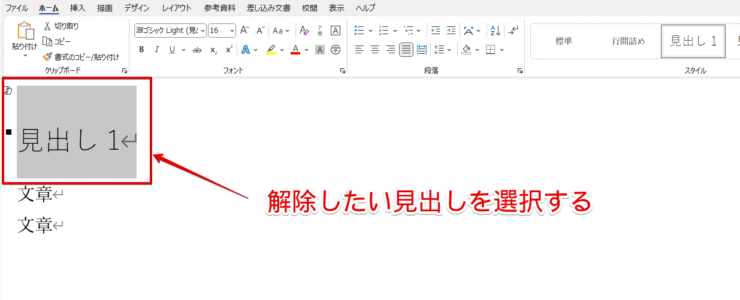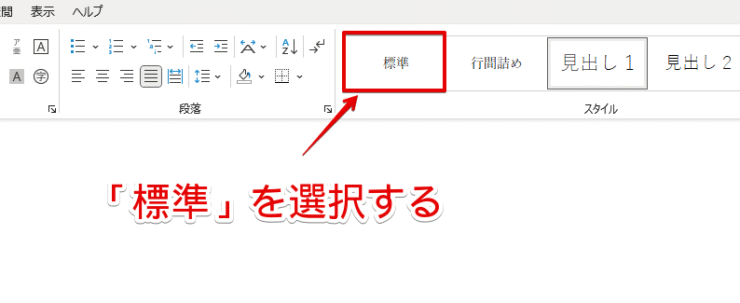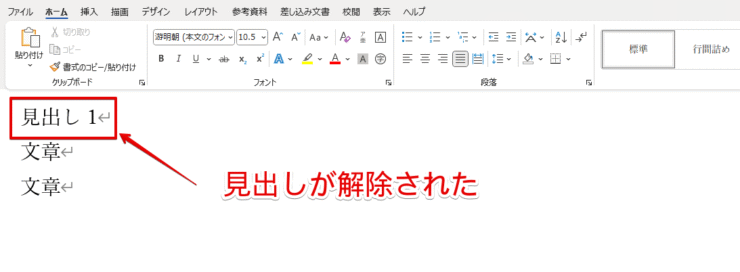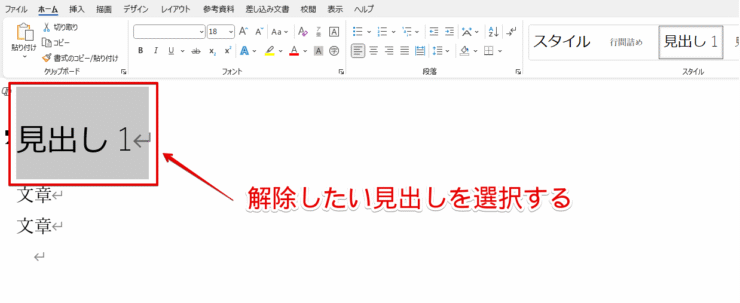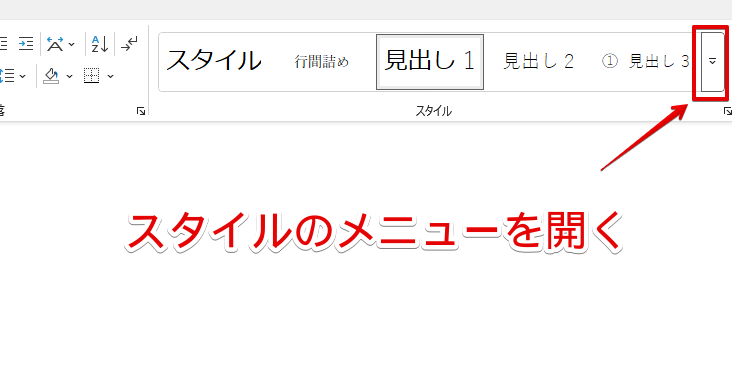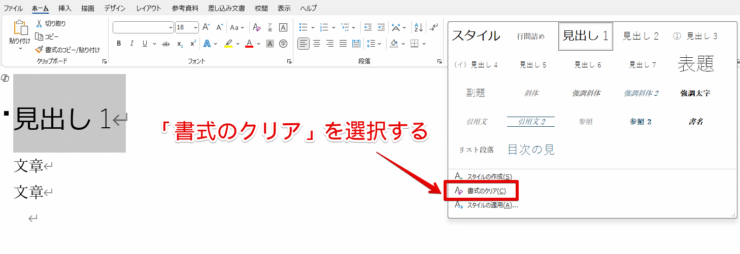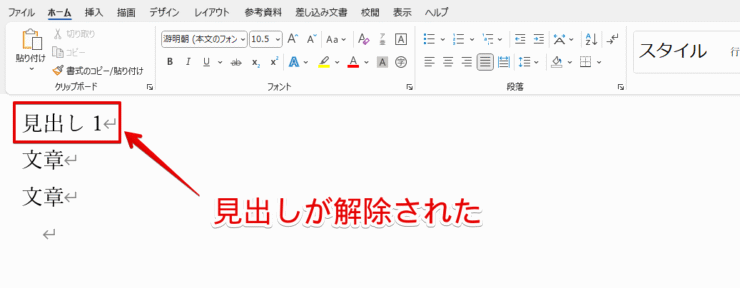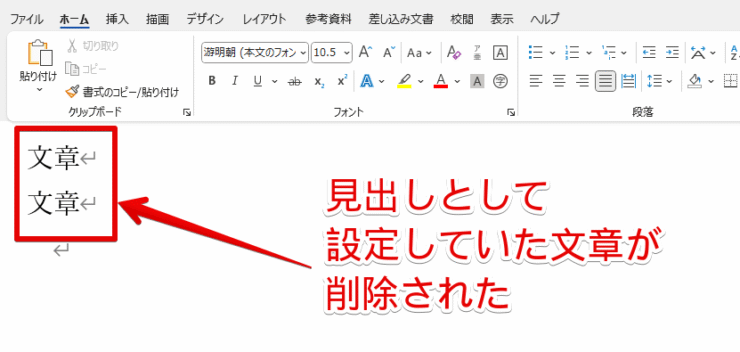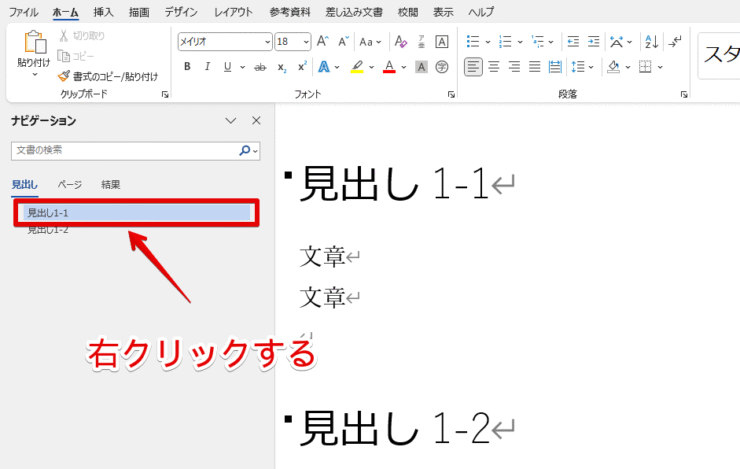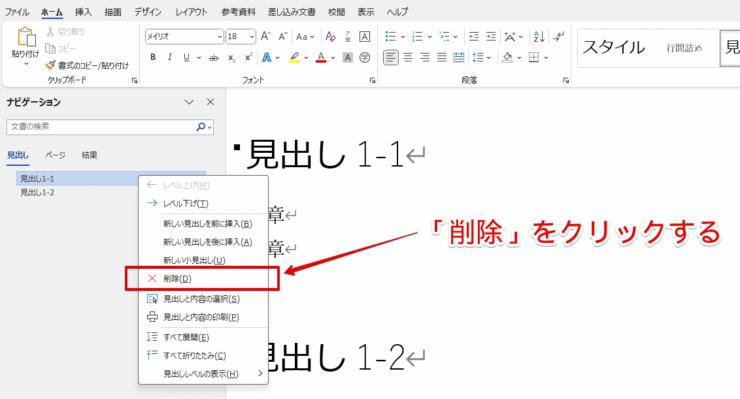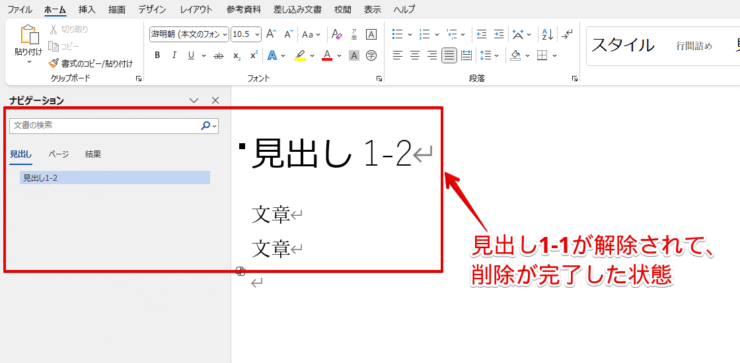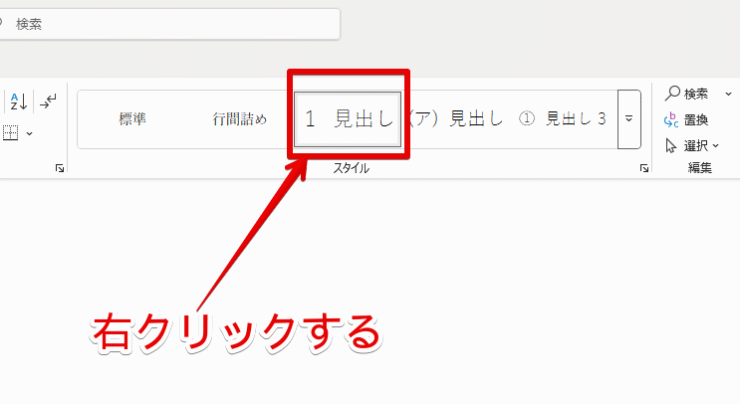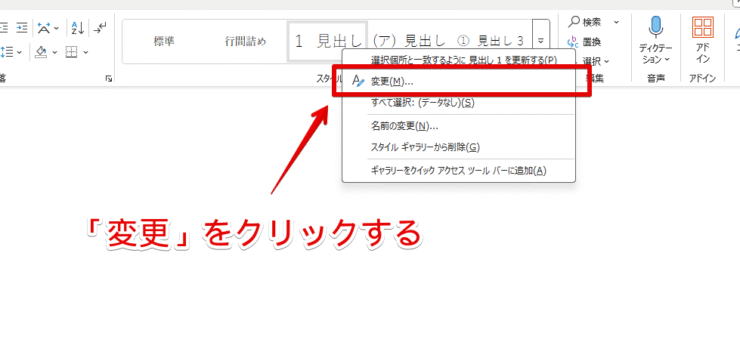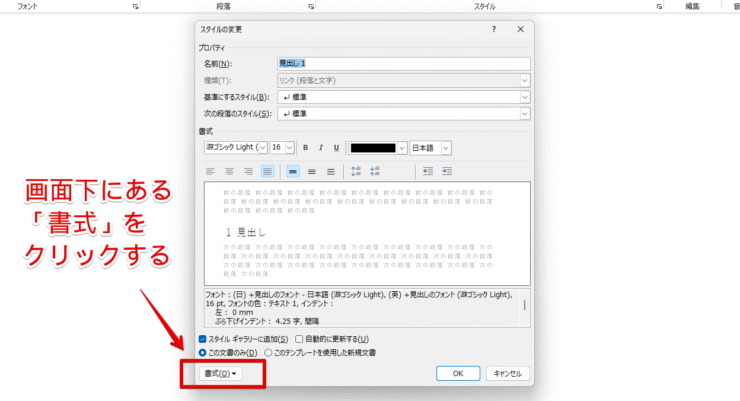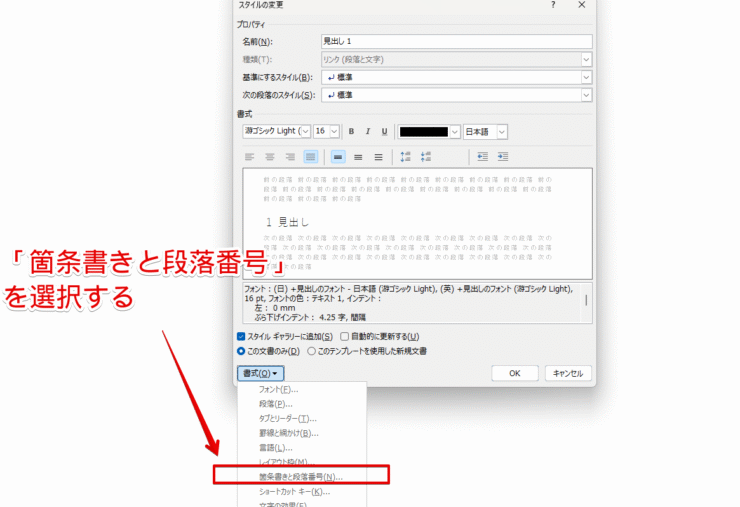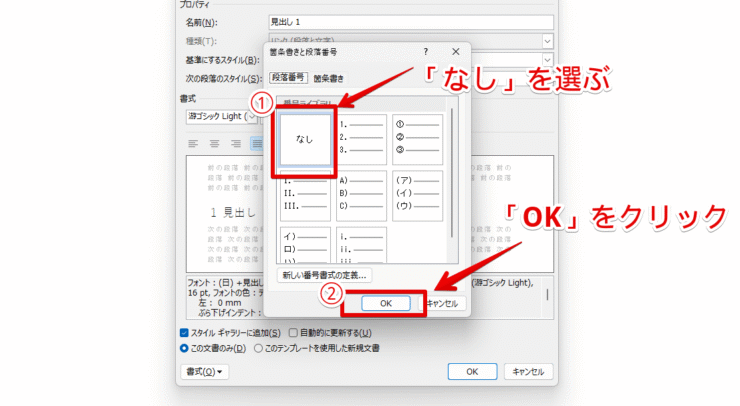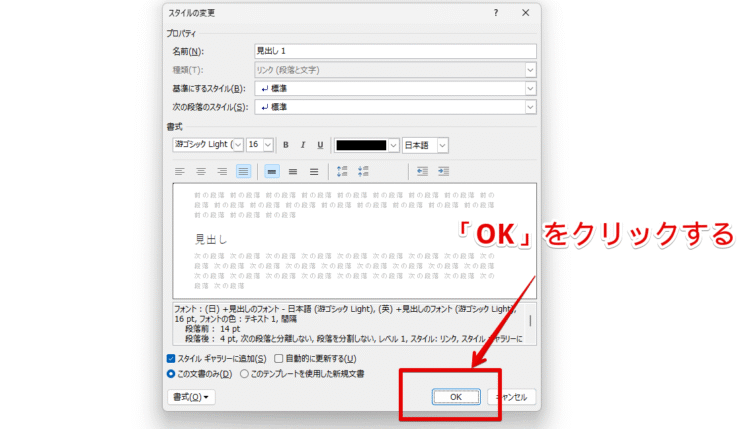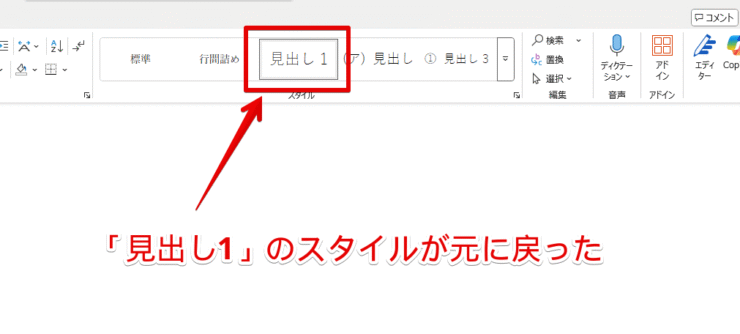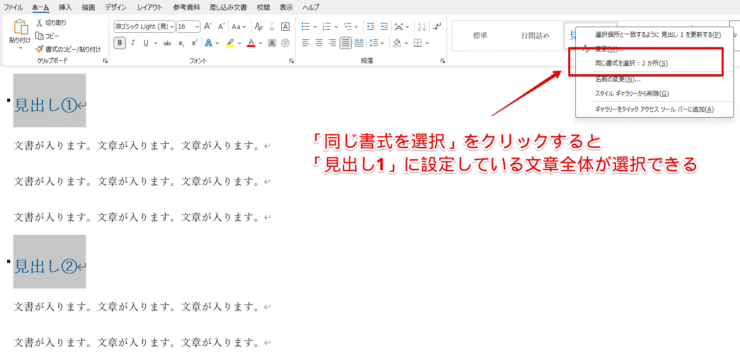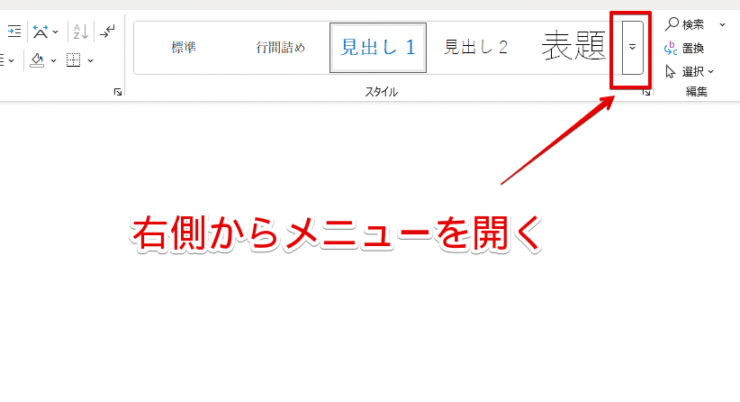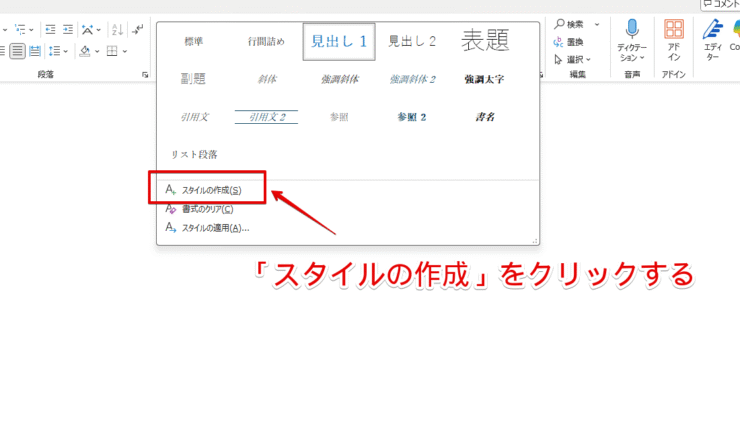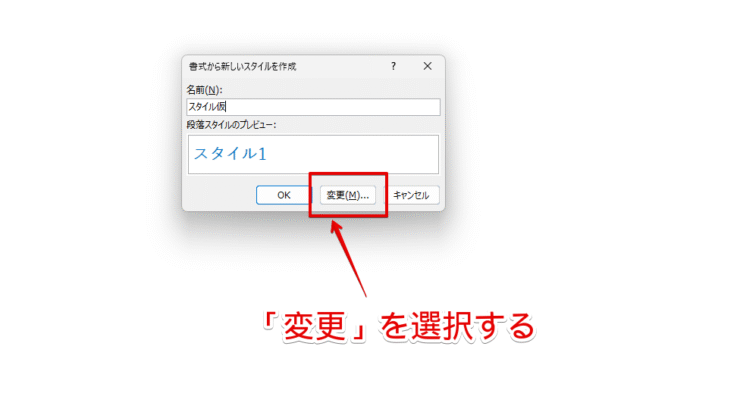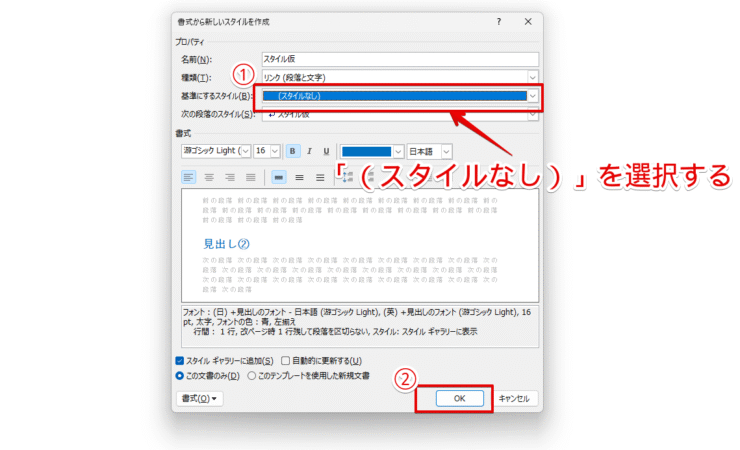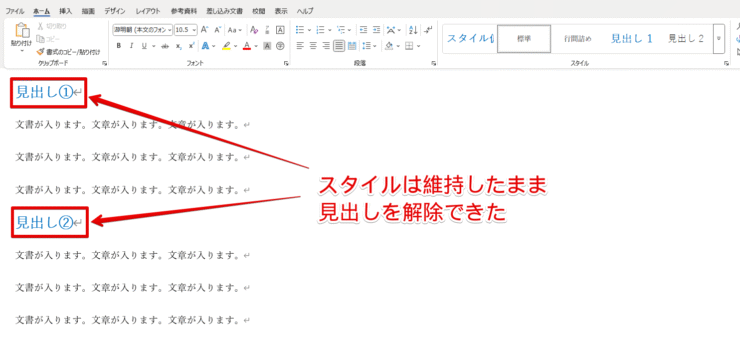ワード初心者
ワードの見出しを解除したい!どうやったらいいのかな?
ワードの見出しを解除する手順が分からないと、文章を修正したいときに困るよね。今回は、見出しを解除する手順や、解除できないときの対処法を解説するよ!

Dr.オフィス
見出しの解除ができれば、構成の変更があったときもスムーズに対応できます!
ワードの見出しは以下の3ステップで簡単に解除できますので、ぜひ参考にしてください。
- 解除したい見出しを選ぶ
- スタイルのメニューから「書式のクリア」をクリックする
- 見出しが解除されたことを確認する
15年間、毎日ワードを使って仕事をしてきた私が、ワードの見出しを解除する手順について解説するよ!

Dr.オフィス
見出しの解除は、文章の構成を大幅に変更する際や、見出しの種類を変更したい場合にも活用できます。
ワードの見出しを設定する手順や、見出しを設定する基本ルールについては、以下の記事で解説していますので、ぜひチェックしてみてください!
※本記事は『OS:Windows11』画像は『Excelのバージョン:Microsoft365』を使用しています。
目次
ワードの見出しを削除する4つの方法を紹介!
ワードの見出しは以下の方法で解除できます。
- 書式を「標準」に戻す
- 「書式のクリア」を使う
- Deleteで削除する
- 「ナビゲーションウィンドウ」から削除する
それぞれの手順を画像付きで詳しく解説していきます!
書式を「標準」に戻す
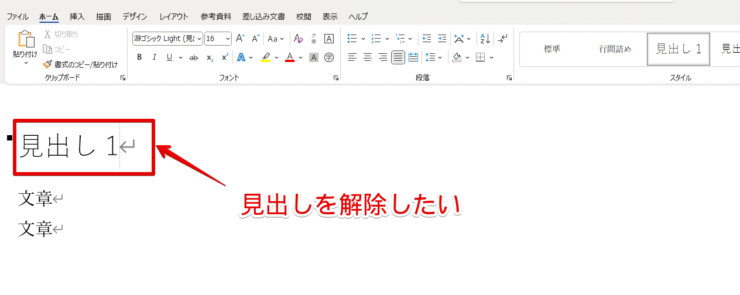
見出しを解除するときに、一番簡単にできる方法です。
スタイルのメニューに「標準」が表示されている場合は、以下の手順で見出しの解除を行ってください。
- STEP
解除したい見出しを選ぶ
解除する見出しを選択する ドラッグして文章を選択します。
- STEP
「標準」をクリックする
スタイルの中から「標準」を選ぶ ワードの「スタイル」にある「標準」を選択してください。
- STEP
見出しが解除された
見出しを解除することができた 見出しが解除されて、標準の文章スタイルに戻りました。
上記で解説した方法でも、何かしらスタイルが残ってしまう、見出しが上手く解除できないという場合もあります。
そのため、見出しを解除する方法の基本は、次に紹介する方法を覚えておいてください。
「書式のクリア」を使う
- スタイルの中に「標準」がない
- 誤ってスタイルの中から「標準」を消してしまった
上記の場合は、「書式のクリア」を使うと、簡単に見出しを解除できます。
スタイルに「標準」がない、という場合もあるため、これから解説する「書式のクリア」を使う方法を覚えておくといいよ!

Dr.オフィス
- STEP
解除したい見出しを選択する
解除したい見出しをドラッグで選択する 文章を左からドラッグして選択状態にします。
- STEP
「スタイル」のメニューを開く
スタイルにあるメニューを開く ワードの上部から、「スタイル」の右側にあるメニューを開きます。
- STEP
「書式のクリア」をクリックする
「書式のクリア」をクリックする 表示されたメニューから「書式のクリア」を選択すれば、見出しが解除されます。
- STEP
見出しが解除されていることを確認する
見出しの解除が完了した 見出しが解除されて、標準の文章スタイルに戻りました。
Deleteで削除する
見出しの文章自体をなくしたい場合は、Deleteで文章を削除しましょう。
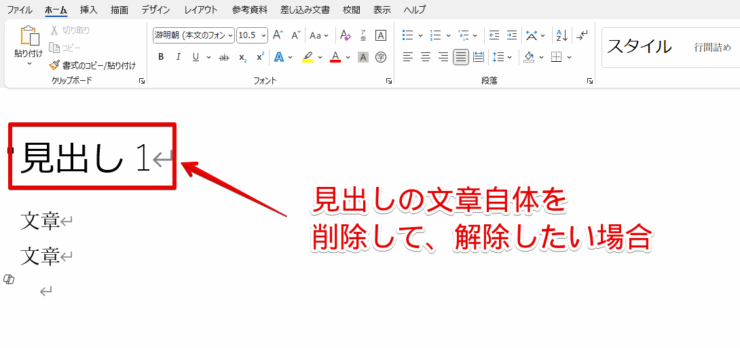
- STEP
削除したい見出しを選ぶ
解除する見出しを選択する ドラッグで、削除したい見出し全体を選択します。
- STEP
Deleteで文章ごと削除する
見出しの文章自体が削除された Deleteで見出し文章自体を削除して、見出しを解除できました。
「ナビゲーションウィンドウ」から削除する
見出しの文章だけではなく、段落ごと削除したい場合は、簡単にできるナビゲーションウィンドウからの削除がおすすめです。
ナビゲーションウィンドウは、以下のように「表示」メニューから「ナビゲーションウィンドウ」をチェックすると、表示されます。
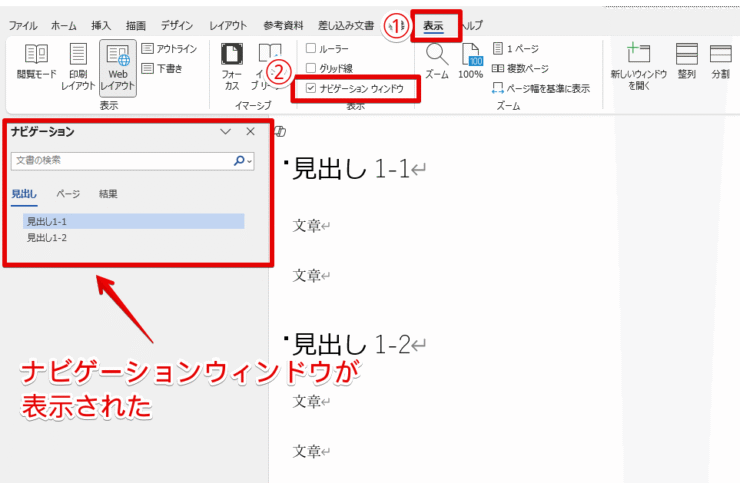
- 「表示」を選択する
- 「ナビゲーションウィンドウ」にチェックを入れる
ナビゲーションウィンドウ上の見出しをクリックすれば、クリックした見出しがあるワードの文章に飛ぶことができるので便利ですね。
今回は、ナビゲーションウィンドウから見出しを削除する手順を紹介します!
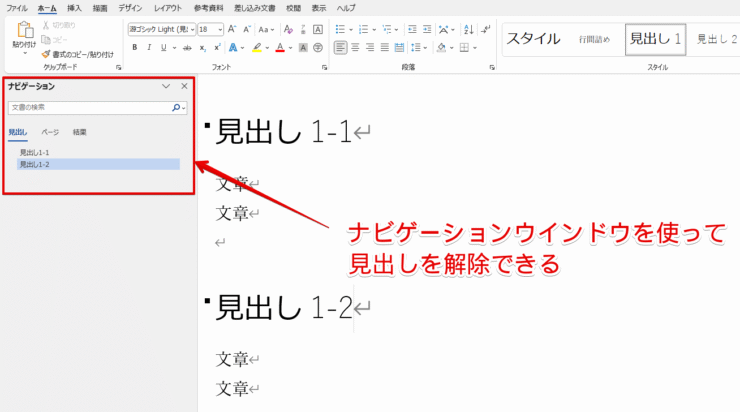
- STEP
削除したい見出しを右クリックする
解除したい見出しを右クリックする ナビゲーションウィンドウ上にある見出しから、削除したいものにカーソルをあてて、右クリックします。
今回は、「見出し1-1」という見出しを削除してみましょう。
- STEP
「削除」を選ぶ
「削除」を選択する 右クリックするとメニューが開くので、「削除」を選択します。
- STEP
見出しが削除されたことを確認する
見出し1-1が解除された ナビゲーションウィンドウとワードの文章、両方から見出しが削除されました。
「段落」から設定した見出しの解除は「スタイルの変更」から行う
「書式のクリア」で見出しを解除しても、「見出しのスタイル」が元に戻らない場合があります。
その場合は、もう少し操作が必要になります。
具体的な場合を見ていきましょう。
段落から、以下のルールで見出しが設定されています。
- 見出し1:先頭に「1、2、3」がつく
- 見出し2:先頭に「(ア)、(イ)、(ウ)」がつく
- 見出し3:先頭に「①、②、③」がつく
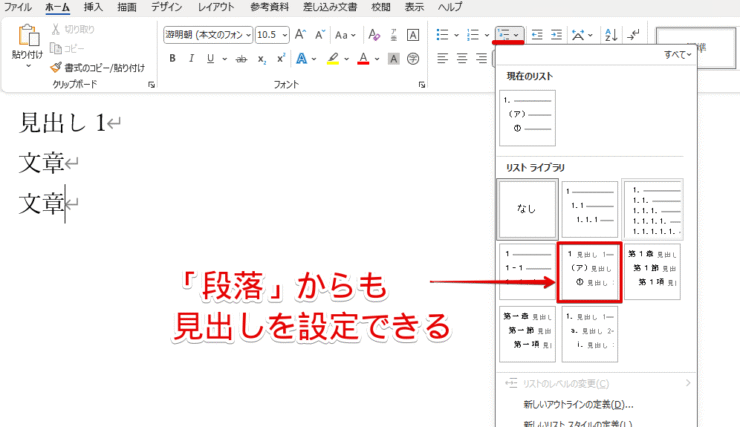
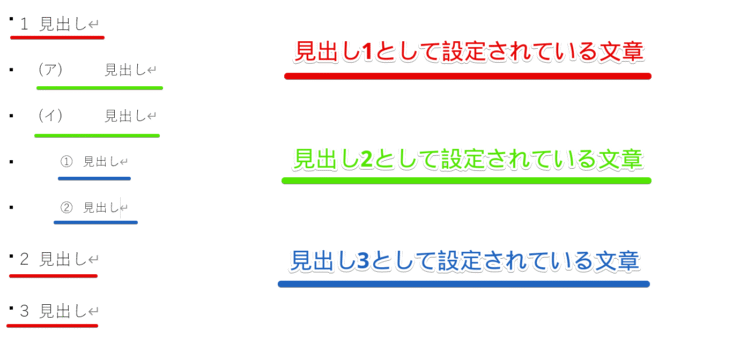
「書式のクリア」を使うで解説した手順通り、見出しを解除します。
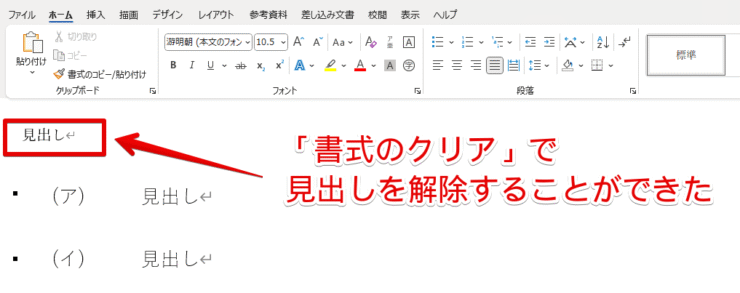
画像のように、「ワードの文章上は」見出しがクリアされました。
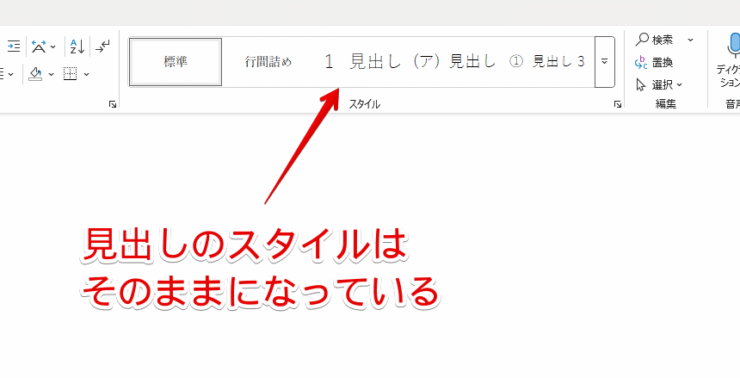

ワード初心者
見出しは解除できても、見出しのスタイルは元に戻せないってこと?
「スタイルの変更」を使えば、見出しのスタイルも元に戻せるよ!実際の手順を見ていこう!

Dr.オフィス
見出しのスタイルを、もとに戻す方法を解説します!
- STEP
「書式のクリア」を使って見出しを解除する
- STEP
見出し1を右クリックする
見出し1を右クリックする 「1見出し」にカーソルをあて、右クリックしましょう。
「1見出し」のメニューが開きます。
- STEP
「変更」を選ぶ
「変更」を選択する メニューから「変更」を選択しましょう。
- STEP
「書式」を選択する
「書式」を選択する 「スタイルの変更」が開くので、画面下にある「書式」をクリックします。
- STEP
「箇条書きと段落番号」を選ぶ
「箇条書きと段落番号」をクリックする 書式のメニューから「箇条書きと段落番号」を選択してください。
- STEP
「なし」をクリックする
「なし」を選択し、OKをクリックする 「段落番号」から「なし」を選択して、決定します。
- 「なし」を選ぶ
- 「OK」をクリックする
- STEP
「OK」を押す
「OK」を選択する 「スタイルの変更」内にある「OK」をクリックして、見出しのスタイルを確定します。
- STEP
見出し1のスタイルを確認する
見出しのスタイルが戻ったことを確認する 先頭に「1,2,3…」がつくスタイルが消え、元の見出し1のスタイルに戻りました。
見出し2、見出し3についても、同様の手順で元に戻すことができます。
「段落」から見出しを設定した際に、スタイルを元に戻したい!というときは、ぜひ解説した手順を参考にしてくださいね。
スタイルを残したまま見出しを解除する方法

ワード初心者
見出しは解除したいけど、書式を「標準」に戻したら、文章全体が見づらくなりそう。何か対処方法はないかな。
そのような場合は、「見出し」に使用しているスタイルを残したまま、見出しを解除するのがおすすめだよ!

Dr.オフィス
見出しとして設定しているスタイルは残したまま、見出しを解除することで、文章の見やすさが保たれます。
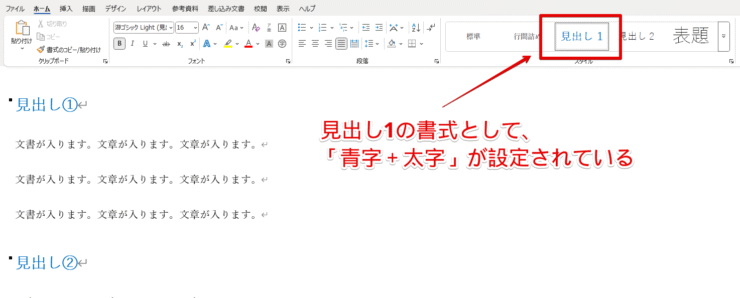
画像にある通り、見出し1として設定してあるスタイル「青文字・太字」は残したまま、見出しを解除する手順を解説します。
- STEP
現在見出し1として設定している文章をすべて選択する
見出し1として設定している文章全てを選択する 次の手順で、見出し1となっている文章をすべて選びます。
- スタイルから見出し1を右クリックする
- 「同じ書式を選択:2か所」を選ぶ
- STEP
メニューを開く
スタイルのメニューを開く スタイルの右側にあるメニューを開いてください。
- STEP
「スタイルの作成」を選択する
「スタイルの作成」を選ぶ スタイルの右側をクリックして、メニューを開きましょう。
その中から、「スタイルの作成」をクリックします。
- STEP
「変更」をクリックする
「変更」をクリックする 「書式から新しいスタイルを作成」が開きます。
次の手順で、新しいスタイルを作成していきましょう。
- 名前を変える
- 「変更」をクリックする
今回は、このスタイルを「スタイル仮」と名前を付けました。
- STEP
基準にするスタイルを選ぶ
「(スタイルなし)」を選択する - 基準にするスタイルから「(スタイルなし)」を選ぶ
- 「OK」をクリックする
- STEP
確認する
見出しの解除が完了し、スタイルも維持できている 先ほど見出し1として設定されていたスタイル「青文字・太字」を残したまま、見出しを解除して、「標準」の文章スタイルとして設定できました。
スタイルは残したまま、見出しを解除する方法については、応用となりますが知っておいて損はありません。
今回紹介した手順を、ぜひ参考にしてくださいね!
ワードの見出しを解除する方法に関するQ&A
Q
ワードの見出しを解除するにはどうしたらいい?
A
該当する見出しの文章をドラッグで選択します。次に、メニューの「スタイル」から「書式のクリア」をクリックすれば、見出しが解除され、標準の文章に戻ります。詳しくは、「書式のクリア」を使うを参考にしてください。
Q
見出しのスタイルを残したまま解除するにはどうしたらいい?
A
解除したい見出しを選択したのち、スタイルのメニューから「スタイルの作成」を選択します。基準にするスタイルから「(スタイルなし)」を選択すれば完了です。スタイルを残したまま見出しを解除する方法では、画像付きで分かりやすく解説していますので、チェックしてみてください。
Q
ワードの見出しを一部解除するにはどうしたらいい?
A
解除したい見出しをドラッグして選択してください。次に、スタイルのメニューから「書式のクリア」を選択します。詳しくは、「書式のクリア」を使うの手順を参考にしてください。
「書式のクリア」を使って見出しをきれいに解除しよう!
今回は、文章の構成を修正したいときに使える「見出しを解除する手順」について解説しました。
見出しは、「書式のクリア」を使えば簡単に解除できます。
また、見出しの解除が上手くいかないときは、ワード内の「スタイル」を見直してください。
最後に、「ワードの見出しを解除する手順」について、簡単に振り返ってみましょう。
- 解除したい見出しを選ぶ
- スタイルのメニューから「書式のクリア」をクリックする
- 見出しが解除されたことを確認する
見出しの解除方法をマスターできた方は、スタイルを残したまま見出しを解除する方法を参考に、見出しのスタイルをそのまま残して解除する方法についてもチェックしてみてください。
上記の記事では、ワードの見出しを設定する手順も解説しています。
今回の見出しを解除する手順とあわせて、ぜひ参考にしてくださいね!